ESMPRO
サーバ管理ガイド
2017/11/29 Rev 1.35
商標について
EXPRESSBUILDER と ESMPRO、EXPRESSSCOPE は、日本電気株式会社の登録商標です。
Microsoft、Windows、Windows Vista、Windows Server は米国 Microsoft Corporation の米国およ びその他の国における登録商標または商標です。
Intel、インテル、Intel vPro は Intel Corporation の米国およびその他の国における登録商標または商 標です。
Linux は、Linus Torvalds 氏の米国及びその他の国における商標または登録商標です。 その他、記載の会社名および商品名は、各社の商標または登録商標です。
Windows Server 2012 R2 は、Windows Server® 2012 R2 Standard、Windows Server® 2012 R2 Datacenter の略称です。
Windows Server 2012 は、Windows Server® 2012 Standard、および Windows Server® 2012 Datacenter の略称です。
Windows Server 2008 R2 は、Windows Server® 2008 R2 Standard、Windows Server® 2008 R2 Enterprise、および Windows Server® 2008 R2 Datacenter の略称です。
Windows Server 2008 は 、 Windows Server® 2008 Standard 、 Windows Server® 2008 Enterprise、Windows Server® 2008 Datacenter、および Windows Server® 2008 Foundation の 略称です。
Windows 8.1 は、 Windows® 8.1 Pro 64-bit Edition、Windows® 8.1 Pro 32-bit Edition、 Windows® 8.1 Enterprise 64-bit Edition、および Windows® 8.1 Enterprise 32-bit Edition の略 称です。
Windows 8 は、 Windows® 8 Pro、および Windows® 8 Enterprise の略称です。
Windows 7 は、 Windows® 7 Professional、および Windows® 7 Ultimate の略称です。
Windows Vista は、Windows Vista® Business、Windows Vista® Enterprise、および Windows Vista® Ultimate の略称です。
ご注意
本書の内容の一部または全部を無断転載することは禁止されています。 本書の内容に関しては将来予告なしに変更することがあります。 弊社の許可なく複製・改変などを行うことはできません。 運用した結果の影響については責任を負いかねますのでご了承ください目次
はじめに ... 13 Chapter 1 ESMPRO/ServerManager Ver.6 概要 ... 15 Chapter 2 2.1 ESMPRO/ServerManager Ver.6 とは ... 15 2.2 サーバ管理の重要性 ... 15 2.3 Express5800 シリーズにおけるサーバ管理 ... 15 2.4 ESMPRO/ServerManager で実現可能な機能概要 ... 17 2.4.1 通報機能 ... 17 2.4.2 構成管理 ... 17 2.4.3 ExpressUpdate 機能 ... 18 2.4.4 RAID 管理 ... 18 2.4.5 リモート制御... 18 2.4.6 管理対象サーバ設定 ... 18 2.4.7 電力管理 ... 18 2.4.8 スケジュール運転 ... 18 導入と初期設定 ... 19 Chapter 3 3.1 インストール・設定が必要となるコンポーネント ... 19 3.2 Windows 版と Linux 版の機能差分 ... 20 3.3 ESMPRO/ServerManager のインストールと環境設定 ... 20 3.3.1 ESMPRO/ServerManager のインストール ... 20 3.3.2 ESMPRO/ServerManager Web コンソールへのログイン ... 24 3.3.3 アクセス制御... 25 3.3.4 ユーザアカウント管理 ... 26 3.3.5 ユーザアカウント管理(ディレクトリサービスを利用) ... 27 3.3.6 ネットワーク設定、オプション設定 ... 28 3.4 ESMPRO/ServerAgent、ESMPRO/ServerAgentService のインストールと設定 ... 29 3.4.1 ESMPRO/ServerAgent、ESMPRO/ServerAgentService のインストールと設定 ... 29 3.5 ExpressUpdate Agent のインストール ... 31 3.5.1 ExpressUpdate Agent のインストール ... 313.6 Universal RAID Utility のインストールと設定 ... 31
3.6.1 Universal RAID Utility のインストールと設定 ... 31
3.7 LSI SMI-S プロバイダのインストールと設定 ... 31
3.7.1 LSI SMI-S プロバイダのインストールと設定 ... 31
3.8 EXPRESSSCOPE エンジン 3 の設定 ... 32
3.8.1 EXPRESSSCOPE エンジン 3 の Web コンソールから設定する ... 32
3.8.3 Server Configuration Utility(Offline 版)から設定する ... 34 サーバの管理 ... 35 Chapter 4 4.1 ESMPRO/ServerManager Web コンソールについて ... 35 4.1.1 ヘッダメニュー ① ... 36 4.1.2 ツリービュー ② ... 36 4.1.3 ローカルナビゲーション ③ ... 37 4.1.4 操作表示ビュー ④ ... 37 4.2 グループ ... 38 4.2.1 グループ ... 38 4.2.2 筐体 ... 38 4.2.3 電力グループ... 38 4.2.4 グループセットの編集 ... 39 4.3 サーバの登録 ... 39 4.3.1 自動登録 ... 40 4.3.2 手動登録 ... 42 サーバの障害検出と通報 ... 45 Chapter 5 5.1 サーバの障害情報を参照(Web コンソール) ... 45 5.2 サーバの障害情報を参照(アラートビューア) ... 46 5.2.1 アラートビューアを起動するには ... 46 5.2.2 アラートの詳細情報を参照するには ... 47 5.2.3 受信したアラートを自動的にファイルに保存するには ... 47 5.3 サーバの障害通報(WebSAM AlertManager 連携)... 48 5.3.1 拡張できる通報手段・機能 ... 49 5.3.2 便利な通報手段 ... 50 5.3.3 通報手段を拡張するには ... 51 5.4 ESMPRO/ServerAgent や BMC からの通報を他社製コンソールに転送(トラップ転送) ... 51 5.4.1 トラップを転送するには ... 51 5.4.2 転送されるトラップの形式 ... 52 5.4.3 他社製管理コンソールでの設定... 54 5.5 ESMPRO/ServerAgent が導入できない装置からの通報受信 ... 54 5.6 通報項目一覧 ... 54 5.7 エクスプレス通報サービス ... 55 構成管理 ... 56 Chapter 6 6.1 システム管理(ServerAgent, ServerAgentService) ... 56 6.1.1 CPU の監視 ... 59
6.1.2 メモリの監視... 65 6.1.2.1 メモリ監視の機能 ... 65 6.1.2.2 メモリ監視の運用 ... 66 6.1.3 温度の監視 ... 69 6.1.3.1 温度監視の機能 ... 69 6.1.3.2 温度監視の運用 ... 69 6.1.4 ファンの監視... 70 6.1.4.1 ファン監視の機能 ... 70 6.1.4.2 ファン監視の運用 ... 71 6.1.5 筐体電圧の監視 ... 72 6.1.5.1 筐体電圧監視の機能 ... 72 6.1.5.2 筐体電圧監視の運用 ... 73 6.1.6 電源ユニットの監視 ... 73 6.1.6.1 電源ユニット監視の機能 ... 73 6.1.6.2 電源ユニット監視の運用 ... 74 6.1.7 水冷ユニットの監視 ... 74 6.1.7.1 水冷ユニット監視の機能 ... 74 6.1.7.2 水冷ユニット監視の運用 ... 75 6.1.8 筐体カバーの監視 ... 75 6.1.8.1 筐体カバー監視の機能 ... 75 6.1.8.2 筐体カバー監視の運用 ... 76 6.1.9 ファイルシステムの監視 ... 77 6.1.9.1 ファイルシステム監視の機能 ... 77 6.1.9.2 ファイルシステム監視の運用 ... 79 6.1.9.3 ファイルシステム空き容量監視しきい値の変更 ... 82 6.1.9.4 監視間隔の変更 ... 82 6.1.10 SCSI/IDE デバイスの監視 ... 83 6.1.10.1 SCSI/IDE デバイス監視の機能 ... 83 6.1.10.2 SCSI/IDE デバイス監視の運用 ... 85 6.1.11 ディスクアレイの監視 ... 88 6.1.12 ネットワーク(LAN)の監視 ... 88 6.1.12.1 LAN 監視の機能 ... 88 6.1.12.2 LAN 監視機能の運用 ... 89 6.1.13 システム情報の参照 ... 92 6.1.13.1 I/O デバイスの情報を参照する ... 92 6.1.13.2 ソフトウェア情報を参照する ... 93 6.1.13.3 BIOS 情報を参照する ... 93 6.1.13.4 装置情報を参照する ... 94 6.1.14 HW レベルで検出したエラー情報の参照 ... 95 6.1.14.1 ESRAS ユーティリティの機能 ... 95 6.1.15 イベントの監視 ... 97
6.1.15.1 イベント監視の機能 ... 97 6.1.15.2 イベント監視の運用 ... 98 6.1.16 ストールの監視 ... 102 6.1.16.1 ストール監視の機能 ... 102 6.1.16.2 ストール監視の運用 ... 102 6.1.17 システムエラー(パニック)の検出 ... 105 6.1.17.1 システムエラー検出の機能... 105 6.1.17.2 システムエラー検出の運用... 105 6.1.18 シャットダウンの監視 ... 106 6.1.18.1 シャットダウン監視の機能... 106 6.1.18.2 シャットダウン監視の運用... 106 6.1.19 PCI ホットプラグ監視 ... 107 6.1.19.1 PCI ホットプラグ監視の機能 ... 108 6.1.19.2 PCI ホットプラグ監視の運用 ... 108 6.1.19.3 PCI ホットプラグ検出時の操作 ... 108 6.1.20 ローカルポーリング ... 109 6.1.21 死活監視 ... 110 6.1.21.1 死活監視の機能 ... 111 6.1.21.2 死活監視の運用 ... 112 6.2 システム管理(VMware ESXi 5) ... 116 6.2.1 VMware ESXi 5 の監視 ... 116 6.2.1.1 CPU 情報の参照 ... 117 6.2.1.2 メモリ情報の参照 ... 118 6.2.1.3 データストアの参照 ... 118 6.2.1.4 ソフトウェア情報の参照 ... 119 6.2.1.5 ストレージデバイス情報の参照... 120 6.2.1.6 ネットワーク情報の参照 ... 120 6.3 マネージメントコントローラ管理... 121 6.3.1 仮想 LCD ... 121 6.3.2 LED ... 122 6.3.3 システム通電累積時間 ... 122 6.3.4 システム監視... 122 6.3.5 構成情報 ... 122 ExpressUpdate ... 124 Chapter 7 7.1 ExpressUpdate とは ... 124 7.2 ExpressUpdate 機能でバージョン管理できるコンポーネント ... 125 7.2.1 ExpressUpdate Agent ありの場合 ... 125
7.3 更新パッケージの種類 ... 126 7.3.1 自動更新可否... 126 7.3.2 ダウングレード可否 ... 128 7.3.3 適用後の再起動要否 ... 128 7.4 リポジトリ設定 ... 129 7.4.1 更新パッケージの格納先 ... 129 7.4.2 その他設定 ... 130 7.5 リポジトリ管理情報 ... 132 7.5.1 更新パッケージの表示 ... 133 7.5.2 更新パッケージのダウンロード... 133 7.5.3 更新パッケージの追加 ... 133 7.5.4 手動削除履歴のクリア ... 134 7.5.5 更新パッケージの削除 ... 134 7.5.6 更新パッケージの保存 ... 135 7.6 ExpressUpdate Agent のリモートインストール ... 136 7.7 管理対象サーバに更新パッケージを適用する ... 136 7.7.1 更新/インストール(ExpressUpdate Agent 以外) ... 137 7.7.2 ダウングレード ... 137 7.7.3 アンインストール ... 137 7.8 リモートバッチ機能で指定した時間に更新パッケージを適用する ... 137 RAID 管理 ... 138 Chapter 8 8.1 RAID システム管理モード ... 138 8.1.1 スタンダードモードを使う ... 138 8.1.2 アドバンストモードを使う ... 138 8.2 管理項目の説明 ... 139 8.2.1 RAID システム情報... 139 8.2.2 RAID ログ ... 139 8.2.3 RAID コントローラ... 140 8.2.4 バッテリ ... 141 8.2.5 ディスクアレイ ... 141 8.2.6 論理ドライブ... 142 8.2.7 物理デバイス... 143 リモート制御 ... 144 Chapter 9 9.1 リモート電源制御 ... 144 9.2 電力管理 ... 145 9.3 リモートコンソール ... 145 9.4 IPMI 情報 ... 147
9.5 EXPRESSSCOPE エンジンシリーズへのログイン ... 148 設定 ... 149 Chapter 10 10.1 接続設定 ... 149 10.2 ExpressUpdate Agent 設定 ... 149 10.3 電源オプション設定 ... 149 10.4 BMC 設定(EXPRESSSCOPE エンジン 3)... 151 10.4.1 ネットワーク... 151 10.4.2 ユーザ管理 ... 154 10.4.3 通報 ... 154 10.4.4 その他 ... 158 10.4.5 リセット ... 158 10.5 BIOS 設定 ... 159 10.6 バックアップ・リストア ... 159 10.6.1 バックアップ... 159 10.6.2 リストア ... 159 10.7 ESMPRO/ServerAgent Extension 設定 ... 159 10.8 コンソールログ設定 ... 159 10.9 ESMPRO/ServerAgent 設定 ... 160 10.9.1 CPU ... 160 10.9.2 ファイルシステム ... 161 10.9.3 ローカルポーリング ... 162 10.10 ESMPRO/ServerAgentService 設定 ... 164 10.10.1CPU ... 164 10.10.2メモリ ... 164 10.10.3ストレージ ... 165 10.10.4ファイルシステム ... 165 10.11 サーバ監視設定 ... 165 10.12 リモートウェイクアップ設定 ... 168 電力管理 ... 169 Chapter 11 11.1 電力測定機能 ... 169 11.1.1 ESMPRO/ServerManager を用いた電力測定機能 ... 169
11.1.2 EXPRESSSCOPE エンジン 3 の Web Console における電力測定機能... 170
11.2 天井電力制御 ... 171
11.2.1 Non-Aggressive Mode (Non-Critical Power Capping) ... 171
11.2.5 消費電力制御設定画面 ... 172 11.3 グループ電力制御 ... 173 11.3.1 バランス型電力分配機能 ... 173 11.3.2 優先度型電力分配機能 ... 174 11.4 Suspend Periods 設定 ... 174 スケジュール運転/リモートバッチ ... 176 Chapter 12 12.1 スケジュール運転 ... 176 12.2 リモートバッチ ... 176 コマンドラインインターフェース ... 178 Chapter 13 13.1 EXPRESSSCOPE エンジン 3 ... 178 13.1.1 SSH クライアントを使用したリモート制御... 178 13.1.2 スクリプティング ... 178 13.2 ESMPRO/ServerManager ... 179 ESMPRO/ServerAgentService について ... 180 Chapter 14 14.1 ESMPRO/ServerAgentService とは ... 180 14.2 サービスモードと非サービスモード ... 180 14.3 CPU の監視 ... 182 14.3.1 CPU 監視の設定項目 ... 182 14.3.2 CPU 監視の方法 ... 182 14.4 メモリの監視 ... 183 14.4.1 メモリ監視の設定項目 ... 183 14.4.2 メモリ監視の方法 ... 183 14.5 ストレージの監視 ... 183 14.6 ファイルシステムの監視 ... 184 14.6.1 ファイルシステム監視の設定項目 ... 184 14.6.2 ファイルシステム監視の方法 ... 184 付録 A ログ収集方法 ... 185 ① ESMPRO/ServerManager の場合 ... 185 ② ESMPRO/ServerAgent、ESMPRO/ServerAgentService の場合 ... 187 ③ ESMPRO/ServerAgent Extension の場合 ... 189 ④ ExpressUpdate Agent の場合 ... 189 ⑤ IPMI 情報の採取 ... 191 i. ESMPRO/ServerManager ... 191 ii. EXPRESSSCOPE エンジン 3 ... 191 iii. ESRAS ユーティリティ ... 193
付録 B EXPRESSSCOPE エンジンシリーズの機能差分 ... 194 改版履歴 ... 195
用語説明
表 1 用語説明 用語 説明 管理サーバ ESMPRO/ServerManager をインストールするサーバです。サーバの管理に利 用されます。パソコンの利用や、管理対象サーバ自身を管理サーバとして利用 することも可能です。 管理対象サーバ ESMPRO/ServerManager が管理するサーバです。BMC Baseboard Management Controller の略です。Express5800 シリーズの場 合、EXPRESSSCOPE エンジンシリーズを指します。
IPMI Intelligent Platform Management Interface の略です。システムや OS に依 存することなく、サーバを管理するための標準インタフェース仕様です。 Intel vProTM Technology Intel の企業向けクライアントパソコンのハードウェアブランドです。装置の
電源状態によらない監視や、リモートからの画面の確認等の管理が可能です。 WBEM Web-Based Enterprise Management の略です。DMTF で標準化された仕様
です。
PET 通報 Platform Event Trap 通報のこと SA ESMPRO/ServerAgent のこと
SAS ESMPRO/ServerAgentService のこと URU Universal RAID Utility のこと
関連文書
表 2 関連文書名前 格納場所
ESMPRO/ServerManager インストレーションガイド ・Web(※1)
・EXPRESSBUILDER ESMPRO/ServerAgent インストレーションガイド(Windows 編) ・EXPRESSBUILDER ESMPRO/ServerAgentService インストレーションガイド(Windows 編) ・Web(※1)
・EXPRESSBUILDER ESMPRO/ServerAgent インストレーションガイド(Linux 編) ・Web(※1)
・EXPRESSBUILDER ESMPRO/ServerAgent ユーザーズガイド(Linux 編) ・Web(※1)
・EXPRESSBUILDER ESMPRO/ServerAgentService インストレーションガイド(Linux 編) ・Web(※1)
・EXPRESSBUILDER ESMPRO/ServerAgentService ユーザーズガイド(Linux 編) ・Web(※1)
・EXPRESSBUILDER ESMPRO/ServerAgent for VMware インストレーションガイド
ESMPRO/ServerAgent for Guest OS インストレーションガイド 他社機版 ESMPRO/ServerAgent インストレーションガイド
・Web(※1) ・製品媒体内(※4) ESMPRO/ServerAgent for VMware ユーザーズガイド(VMware ESX 編)
ESMPRO/ServerAgent for Guest OS ユーザーズガイド(Linux 編) 他社機版 ESMPRO/ServerAgent ユーザーズガイド(Linux 編) ・Web(※1) ・製品媒体内(※4) エクスプレス通報サービス/エクスプレス通報サービス(HTTPS) インストレーシ ョンガイド(Windows 編) エクスプレス通報サービス(MG) インストレーションガイド(Windows 編) ・Web(※1)(※5) ・EXPRESSBUILDER エクスプレス通報サービス セットアップガイド(Linux/VMware 編) ・Web(※6) ・EXPRESSBUILDER Universal RAID Utility ユーザーズガイド ・Web(※2)
・EXPRESSBUILDER ESMPRO/ServerManager RAID システム管理機能ガイド(VMware ESXi 5 版) ・Web(※1)
ESMPRO/ServerManager Ver.5 コマンドラインインターフェース ・Web(※1)
・EXPRESSBUILDER コマンドラインインターフェース ユーザーズガイド ExpressUpdate 管理編 ・Web(※1) ・EXPRESSBUILDER VMware ESXi 搭載装置向け エクスプレス通報サービス(MG)関連モジュールイ ンストール手順書 ・Web(※1) ESMPRO アラート一覧 ・Web (※1) BMC SNMP 通報一覧 ・Web(※1)
・EXPRESSBUILDER
EXPRESSSCOPE エンジンユーザーズガイド ・Web(※2)
・EXPRESSBUILDER Express5800 ホワイトペーパー (2016 年 4 月現在)
ExpressUpdate 機能と特徴 Rev.4.1 ・Web(※3)
電力監視/電力制御機能のご紹介 Rev.3.1 ・Web(※3)
EXPRESSSCOPE エンジン 3 スクリプティングガイド ・Web(※3) Experss5800 シリーズ通報機能の紹介 Rev 3 ・Web(※3) ESMPRO/ServerManager サーバ死活監視機能 ・Web(※3) (※1) ESMPRO 関連のドキュメントは以下のアドレスに掲載しております。 「ダウンロード」を参照してください。 http://jpn.nec.com/esmsm/ (※2) 各装置情報ページに掲載しております。以下のアドレスよりアクセスしてください。 http://jpn.nec.com/express/index.html (※3) ホワイトペーパーは以下のアドレスに掲載しております。 http://support.express.nec.co.jp/tech/Express5800_guide.html (※4) ご購入いただいた媒体内に同梱されています。 (※5) エクスプレス通報サービス(Windows 編)関連のドキュメントは以下のアドレスに掲載しております。 http://www.support.nec.co.jp/View.aspx?id=9010102124 (※6) エクスプレス通報サービス(Linux/VMware)関連のドキュメントは以下のアドレスに掲載しておりま す。 http://acc.express.nec.co.jp/Main/main.asp お客様登録ガイド > ● エクスプレス通報サービス > (開局マニュアル) > ※Linux 版はこちらへ
はじめに
Chapter 1
本 書 は NEC Express5800 シ リ ー ズ を ご 購 入 頂 い た お 客 様 に 、 NEC 製 サ ー バ 管 理 ソ フ ト 「ESMPRO/ServerManager」を利用して頂くことで、容易にサーバ管理をしていただく事を目的としてい ます。 2016 年 11 月現在、本書が対象とする装置・ソフトウェアのバージョンは以下のとおりです。 表 3 対象装置・ソフトウェアのバージョン ソフトウェア 条件 ESMPRO/ServerManager Windows 版 6.14 (Linux 版※1) ― ESMPRO/ServerAgentService Windows 版 1.2 Linux 版 1.1 ESMPRO/ServerAgent (Windows 版※2) 4.61 (Linux 版※2) 4.5.XX ESMPRO/ServerAgent Extension Windows 版 2.07
Linux 版 2.08 Server Configuration Utility Windows 版 1.06 Linux 版 1.06 Universal RAID Utility Windows 版 4.1
Linux/VMware ESX 版 4.1
LSI SMI-S プロバイダ VMware ESXi 5.0-5.1 版 00.50.V0.13 VMware ESXi 5.5, 6 00.57.V0.04 ExpressUpdate Agent Windows 版 3.14
Linux 版 3.16 ※1 ESMPRO/ServerManager(Linux 版) は、6.05 以降 では対応しません。 ※2 ESMPRO/ServerAgentService が対応しない装置は、 従来の ESMPRO/ServerAgent をサポートします。 Chapter 1 はじめに 本章です。
Chapter 2 ESMPRO/ServerManager Ver.6 概要
NEC 製サーバ管理ソフトの中核である ESMPRO/ServerManager の概要について説明します。
Chapter 3 ESMPRO/ServerManager の導入と初期設定
ESMPRO/ServerManager へ管理対象サーバを登録する方法について説明します。 Chapter 5 サーバの障害検出と通報 サーバの障害情報を確認する方法、通報について説明します。 Chapter 6 構成管理 ESMPRO/ServerManager で管理可能な項目について説明します。 Chapter 7 ExpressUpdate ExpressUpdate は、ESMPRO/ServerManager の一部機能で、管理対象サーバのファームウェア・ソフ トウェアのバージョンを、直感的なユーザインターフェイスにより管理できる機能です。本章では、 ExpressUpdate 機能の概要と使い方について説明します。 Chapter 8 RAID 管理
管理対象サーバに Universal RAID Utility をインストールすると、ESMPRO/ServerManager から RAID システムの参照や監視、オペレーション実行などを行うことができます。本章では、その管理項目について 説明します。 Chapter 9 リモート制御 ESMPRO/ServerManager を用いると、管理対象サーバの電源制御や電力管理等をリモートから実行でき ます。本章では、その実行方法について説明します。 Chapter 10 設定 電源オプション設定、EXPRESSSCOPE エンジン 3 設定、BIOS 設定、設定のバックアップ・リストア等 をリモートから行う方法について説明します。 Chapter 11 電力管理 消費電力に関する統計情報(最大電力[W]、最小電力[W]、平均電力[W]等)の収集や、定期的に消費電力 の測定などを行う電力監視機能について、また、本体装置(管理対象サーバ)の総消費電力を、設定した消費 電力に収まるよう制御しつつ、運用継続を実現する電力制御機能について説明します。 Chapter 12 スケジュール運転/リモートバッチ 指定した時間にサーバの電源操作を行うスケジュール運転/リモートバッチ機能について説明します。 Chapter 13 コマンドラインインターフェース コマンドラインインターフェースを利用したリモートサーバ管理について説明します。 Chapter 14 ESMPRO/ServerAgentService について 新しいハードウェア向けのエージェント ESMPRO/ServerAgentService に関する説明です。
ESMPRO/ServerManager Ver.6 概要
Chapter 2
2.1 ESMPRO/ServerManager Ver.6 とは
ESMPRO/ServerManager Ver.6 は、サーバシステムの安定稼動と、効率的なシステム運用を目的とした サーバ管理ソフトウェアです。サーバリソースの構成情報・稼動状況を管理し、サーバ障害を検出してシス テム管理者へ通報することにより、サーバ障害に対する迅速な対処を可能にします。ESMPRO/ServerManager Ver.6 は Web ベースのアプリケーションです。ESMPRO/ServerManager を インストールした管理サーバと通信できる装置とブラウザがあれば、どこからでもサーバの管理・監視を行 うことができます。
2.2 サーバ管理の重要性
お客様のコンピュータシステムを安定させるには、サーバの安定稼動は必要不可欠です。また、安定稼動 を保証するためには、サーバ管理の負担を軽減する必要があります。 サーバの安定稼働 サーバの停止は、即、お客様の営業機会、利益の損失につながります。そのため、サーバは常に万全 の状態で稼動している必要があります。万が一サーバで障害が発生した場合は、できるだけ早く障害 の発生を知り、原因の究明、対処を行う必要があります。障害の発生から復旧までの時間が短ければ 短いほど、利益の損失(コスト)を最小限にとどめることができます。 サーバ管理の負担軽減 サーバ管理は多くの労力を必要とします。とくに大規模な分散化システム、遠隔地にあるサーバとな ればなおさらです。サーバ管理の負担を軽減することは、すなわちコストダウン(お客様の利益)につ ながります。2.3 Express5800 シリーズにおけるサーバ管理
Express5800 シリーズでは、以下の NEC 製ソフトウェア及び、EXPRESSSCOPE エンジンシリーズを用 いてサーバを管理します。EXPRESSSCOPE エンジンは、本体装置内の電源、ファン、温度等本体装置の状 態の監視や、管理用ネットワークによるリモートからのキーボード、ビデオ、マウス(KVM)制御、本体装置 から遠隔地の CD・DVD-ROM/フロッピーディスクドライブ/ISO イメージ/USB メモリにアクセスするなど、 遠隔地から本体装置の制御を可能とする機能を提供する専用のコントローラで、本体装置のボード上に実装 されています。
表 4 サーバ管理で用いるソフトウェア 名称 概要 入手先 ESMPRO/ServerManager 複数台の管理対象サーバを管理するためのソフ トウェアです。管理サーバ上にインストールしま す。Windows と Linux に対応しています。※1 ・Web ※2 ・EXPRESSBUILDER ESMPRO/ServerAgent ESMPRO/ServerAgentSe rvice 管理対象サーバの詳細情報の取得や、通報を行う ためのソフトウェアです。管理対象サーバ上の OS にインストールします。Windows と Linux に対応しています。 ・Web(Linux 版のみ)※ 2 ・プリインストール ※4 ・EXPRESSBUILDER ESMPRO/ServerAgent Extension スケジュール運転機能を実現する為に必要なソ フトウェアです。 EXPRESSSCOPE エンジン1/2 の場合、一部の 設定は本ツールから実行します。 ・Web ※2 ・EXPRESSBUILDER ExpressUpdate Agent 管 理 対 象 サ ー バ 上 の SW や FW を ESMPRO/ServerManager から一括でアップデ ートする ExpressUpdate 機能を実現する為に必 要なソフトウェアです。 ・Web ※2 ・プリインストール ※4 ・EXPRESSBUILDER Universal RAID Utility 管理対象サーバの RAID 構成の管理・監視を行う
のに必要なソフトウェアです。Windows と Linux、VMware ESX に対応しています。
・Web ※3
・プリインストール ※4 ・EXPRESSBUILDER LSI SMI-S プロバイダ 管理対象サーバの RAID 構成の管理・監視を行う
のに必要なソフトウェアです。VMware ESXi 5 に対応しています。 ・Web ※3 ・プリインストール ※4 Server Configuration Utility EXPRESSSCOPE エンジン 3 の設定を行うため のユーティリティです。BMC Configuration Tool の後継ソフトウェアです。 装置の電源投入後【F4】キーを押して起動する Offline 版と、管理対象サーバの OS 上にインス トールする Online 版があります。 ・EXPRESSBUILDER (Online 版) ・Web(Online 版) ※6 ・装置組み込み(Offline 版)
WebSAM AlertManager ESMPRO/ServerAgent,ESMPRO/ServerMana ger, WebSAM ClientManager の標準のアラー ト通報機能を大幅に拡張するオプションソフト ウェアです。Windows に対応しています。
・有償製品につき Web よりお問い合わせくだ さい。※5
※1:ESMPRO/ServerManager を Linux 上にインストールした場合、ESMPRO/ServerAgent を用いた管 理・監視および通報(アラート)の受信はできません。 ※2:Web については http://jpn.nec.com/esmsm/ を参照してください。 ※3:NEC コーポレートサイト内の各装置情報ページに掲載しております。 ※4:プリインストールモデルの場合、工場出荷時にインストールされています。 ※5:Web についてはhttp://www.nec.co.jp/middle/WebSAM/products/p_am/ を参照してください。 ※6:Web についてはhttps://www.support.nec.co.jp/PSHome.aspxを参照してください。
各ソフトウェアの相関図は以下となります。
図 1 ソフトウェア相関図
※ 管理対象サーバの OS が VMware ESXi 5 の場合、図中の「Universal RAID Utility」は「LSI SMI-S プ ロ バ イ ダ 」 に 、「 SNMP Trap 」 は 「 CIM Indication 」 に 置 き 換 わ り ま す 。 OS 上 の SW に は ESMPRO/ServerAgentService もあります。
2.4 ESMPRO/ServerManager で実現可能な機能概要
ESMPRO/ServerManager 及び関連ソフトウェアを利用することで、以下の機能を実現できます。2.4.1 通報機能
管理対象サーバにインストールした ESMPRO/ServerAgent、ESMPRO/ServerAgentService または EXPRESSSCOPE エンジンから、ESMPRO/ServerManager に対して、障害発生時に通報を行うことが可能 です。通報の内容は ESMPRO/ServerManager の Web コンソール上のアラートビューアで確認することが できます。 また、通報管理の方法には大きく分けて、お客様ご自身による通報管理と、保守センタへ自動的に通報す るエクスプレス通報サービスによる通報管理の 2 通りがあります。通報機能の種類と各特徴については、関 連文書に記載の「通報機能のご紹介」を参照してください。2.4.2 構成管理
ESMPRO/ServerManager から、装置や OS の様々な情報の管理や監視を行うことができます。 EXPRESSSCOPE エンジン 3 を搭載している装置の場合、EXPRESSSCOPE エンジン 3 を管理対象として ESMPRO/ServerManager に登録することで、Agent ソフトウェアを用いずにハードウェア管理・監視を行 うことが可能です。また、管理対象サーバに ESMPRO/ServerAgent、ESMPRO/ServerAgentService をイ ンストールすることで、OS 上の情報など、さらに多くの情報を管理・監視することが可能となります。Express5800サーバ
管理PC
EXPRESSSCOPE エンジン3 管理用LANH/W
Webブラウザ JREOS(Windows/Linux)
ESMPRO/ServerManager
管理PC 標準LAN RAIDコントローラOS
(Windows/Linux)
ESMPRO/
ServerAgent
ESMPRO/
ServerAgent
Extension
S/W
管理機能
Universal
RAID
Utility
Webコンテンツ生成
Webサーバ(Tomcat)
Webブラウザ JRE ServerManagerの ユーザインタフェース ServerManagerが インストールされて いない装置からも 管理可能 サーバの管理 状態確認・障害検知などESXi 5 が直接通信を行うことで、VMware ESXi 5 が管理している情報を参照することができます。
2.4.3 ExpressUpdate 機能
管理対象サーバの System BIOS、EXPRESSSCOPE エンジン2/3、そして一部のソフトウェア/ドライバ /ファームウェアのバージョン管理および更新物件の一括適用が可能です。ソフトウェア/ドライバ/ファーム ウェアを管理する場合、管理対象サーバの OS 上に ExpressUpdate Agent のインストールが必要です。 なお、EXPRESSSCOPE エンジン 3 搭載装置の場合、System BIOS および EXPRESSSCOPE エンジン 3 を ExpressUpdate Agent を イ ン ス ト ー ル す る こ と な く ア ッ プ デ ー ト で き ま す 。 詳 細 は Chapter 7 ExpressUpdate を参照してください。
2.4.4 RAID 管理
管理対象サーバ上に Universal RAID Utility または LSI SMI-S プロバイダをインストールすることで、 ESMPRO/ServerManager から RAID 構成の管理・監視が可能です。また、初期化やリビルド等の実行も可 能です。詳細は EXPRESSBUILDER に格納されている Universal RAID Utility ユーザーズガイド、または ESMPRO/ServerManager RAID システム管理機能ガイド(VMware ESXi 5 版)を参照してください。
2.4.5 リモート制御
ESMPRO/ServerManager から管理対象サーバの電源制御や電力管理をグループ内の管理対象サーバに対 して一括で制御することが可能です。
2.4.6 管理対象サーバ設定
電源オプション設定、EXPRESSSCOPE エンジン 3 設定、BIOS 設定、EXPRESSSCOPE エンジン 3 設定 のバックアップ・リストアなどをリモートから行うことが可能です。
2.4.7 電力管理
管理対象サーバ単体の電力管理が可能です。また ESMPRO/ServerManager を用いると、複数の管理対象 サーバをまとめたグループに対して電力を割り当て、そのグループに対して電力制御が可能です。ただし管 理対象サーバが EXPRESSSCOPE エンジン 3 を管理している必要があります。詳細は Chapter 11 電力管理 を参照してください。2.4.8 スケジュール運転
指定した時間に自動的に管理対象サーバの電源制御を行うスケジュール運転や、指定した時間に ESMPRO/ServerManager の機能を実行するリモートバッチ機能があります。スケジュール運転を実施する には、管理対象サーバに ESMPRO/ServerAgent Extension がインストールされている必要があります。導入と初期設定
Chapter 3
ESMPRO/ServerManager および関連ソフトウェアの導入と初期設定についてご紹介します。3.1 インストール・設定が必要となるコンポーネント
ESMPRO/ServerManager を用いた Express5800 シリーズの管理では、利用する機能に応じてソフトウ ェア/コンポーネントのインストール及び設定が必要となります。ご利用になる機能に合わせてインストール 及び設定を行ってください。 表 5 インストール・設定が必要となるコンポーネント 機能 必要となるソフトウェアコンポーネント 複数台のサーバの管理・監視 ・ESMPRO/ServerManager 通報機能 ※2 ・ESMPRO/ServerAgent ・EXPRESSSCOPE エンジン 3 ・WebSAM AlertManager ※1 構成管理 ・ESMPRO/ServerAgent ※2 ・ESMPRO/ServerAgentService ・EXPRESSSCOPE エンジン 3 ExpressUpdate 機能 (ドライバ・ソフトウェア類) ・ExpressUpdate Agent ・EXPRESSSCOPE エンジン 3 RAID 管理 ・Universal RAID Utility・LSI SMI-S プロバイダ リモート制御 ・EXPRESSSCOPE エンジン 3 ・ESMPRO/ServerAgent 電力管理 ・EXPRESSSCOPE エンジン 3 スケジュール運転 ・ESMPRO/ServerAgent Extension ※1 WebSAM AlertManager のインストール方法については付属のセットアップカードを確認してください。 ※2 Linux 版の ESMPRO/ServerManager で管理する場合は実現できません。
3.2 Windows 版と Linux 版の機能差分
ESMPRO/ServerManager は Windows 版と Linux 版で以下の機能差分があります。 表 6 Windows 版と Linux 版の機能差分 インストール先 OS 機能差分 Windows ・ESMPRO/ServerAgent を用いたシステム管理が可能。 Linux ・ESMPRO/ServerAgent を用いたシステム管理が不可能。 ・通報(アラート)の受信が不可能。 ・VMware ESXi 5 の管理が不可能。
3.3 ESMPRO/ServerManager のインストールと環境設定
サーバ管理の中核となる ESMPRO/ServerManager 本体のインストールと環境設定の説明です。3.3.1 ESMPRO/ServerManager のインストール
ESMPRO/ServerManager は Express5800 シリーズに添付されている EXPRESSBUILDER に格納されて います。また、最新版は NEC Web サイト( http://jpn.nec.com/esmsm/ )からダウンロードすることも可 能です。
ここでは、NEC Web サイトから最新版の ESMPRO/ServerManager をダウンロードして、Windows OS に インストールする手順をご紹介します。その他インストール方法や設定方法、インストール可能な環境や注 意事項等の詳細情報については、ESMPRO/ServerManager インストレーションガイドを参照してください。
Windows Server 2003, Windows Server 2003 R2 はサポート対象外です。
1. ESMPRO/ServerManager の Windows OS 版インストールモジュールをダウンロードします。 2. ダウンロードした ZIP ファイルを解凍後、【SM<version>_J\ESMMENU\SETUP.EXE】を実行し
ます。
フォルダの階層が深すぎるとセットアッププログラムの解凍が正しく実行されないことがあります。 ダブルクリックでメニューを選択すると同じダイアログボックスが 2 つ表示されることがあります。 2 つ表示された時は【終了】をクリックしてどちらか一方のダイアログボックスを閉じてください。 4. インストーラに従ってインストールの設定をします。
6. アドミニストレータ名とパスワードの入力画面で、ESMPRO/ServerManager の Web コンソール にログインする際のアカウント情報を設定します。
8. ExpressUpdate 機能でダウンロードした更新パッケージを保存する場所を選択します。保存には多 くの容量を必要とする場合がありますので、ディスク容量に余裕のある場所を指定してください。
9. インストールの設定内容を確認してください。
3.3.2 ESMPRO/ServerManager Web コンソールへのログイン
初期状態では ESMPRO/ServerManager の Web コンソールにはアクセス制限がかかっており、インスト ールした装置上からのみアクセスすることができます。以下の URL をブラウザのアドレスバーに入力するか、 デスクトップ上に作成された ESMPRO アイコンをクリックし、インストール時に設定したユーザ名およびパ スワードを用いてログインしてください。 http://localhost:21112/esmpro ※ ポート番号はインストール時に指定したものに置き換えてください。 ※ デフォルトは HTTP ですが、HTTPS による通信も可能です。 設定方法については、ESMPRO/ServerManager インストレーションガイドを参照してください。 ※ ログイン後は画面右上の「ヘルプ」から「オンラインヘルプ」を参照可能です。 図 2 ログイン画面図 3 ログイン後の画面
ESMPRO/ServerManager の Web コンソールの画面については 4.1 ESMPRO/ServerManager Web コン ソールについてを参照してください。
3.3.3 アクセス制御
3.3.2 で説明しましたように、初期状態では ESMPRO/ServerManager をインストールした装置しか、 ESMPRO/ServerManager の Web コンソールにアクセスできないよう、アクセス制限を行っています。 【環境設定】→【アクセス制御】→【アドレス追加】を選択して表示される画面で、通信を許可する IP アド レスを設定することで、ネットワーク上の他の装置上のブラウザからもアクセスできるようになります。3.3.4 ユーザアカウント管理
ESMPRO/ServerManager のユーザアカウントを設定します。【環境設定】→【ユーザアカウント】→【ユ ーザ】を選択すると、ESMPRO/ServerManager で設定されているユーザの一覧が表示されます。 図 5 ユーザ一覧表示 画面の【ユーザの追加】を選択することで、インストール時にデフォルトで用意されている「Administrator」 の他にユーザを追加することができます。追加する際には、ESMPRO/ServerManager の各機能の利用権限 を詳細に選択できます。ディレクトリサービス(LDAP or Active Directory)を利用する方法は次節に記載し ます。3.3.5 ユーザアカウント管理(ディレクトリサービスを利用)
ESMPRO/ServerManager はディレクトリサービスを利用したログインにも対応しています。ディレクト リサービスを利用してログインを行うには、【環境設定】→【ユーザアカウント】→【ディレクトリサービス】 を選択し、利用するディレクトリサービスの選択(LDAP or Active Directory)とその設定を行う必要があり ます。 図 7 ディレクトリサービス設定 1. ESMPRO/ServerManager 上でディレクトリサービスの設定を行う。 2. ディレクトリサービスを利用してログインしたいユーザを、【環境設定】→【ユーザアカウント】→ 【ユーザ】→【ユーザの追加】で追加する。 この場合、【ディレクトリサービスユーザ】の項目にチェックを入れる必要があります。 3. 一旦ログアウトし、ディレクトリサービスのユーザでログインできるか確認する。 図 8 ディレクトリサービスを利用するユーザの追加 なお、ディレクトリサービスのバインドアルゴリズムで【SSL-TLS】を利用する場合、サーバ証明書を ESMPRO/ServerManager が利用している JRE に登録する必要があります。登録方法については、
3.3.6 ネットワーク設定、オプション設定
ESMPRO/ServerManager で管理対象サーバを管理する際の細かな設定が可能です。通常は初期状態のま まで運用してください。
図 9 ネットワーク設定
3.4 ESMPRO/ServerAgent、ESMPRO/ServerAgentService のイン
ストールと設定
通 報 機 能 お よ び シ ス テ ム 管 理 機 能 を 利 用 す る 際 に 必 要 と な る ESMPRO/ServerAgent ま た は ESMPRO/ServerAgentService のインストールと初期設定の説明です。3.4.1 ESMPRO/ServerAgent、ESMPRO/ServerAgentService のインストールと設定
ESMPRO/ServerAgent または ESMPRO/ServerAgentService は管理対象 OS によってインストールする モジュールが異なります。 表 7 ESMPRO/ServerAgent 監視対象 モジュール格納先 最新モジュール Web 公開 Windows EXPRESSBUILDER 有り Linux EXPRESSBUILDER 有り VMware(~ESX 4) 購入 有り VMware(ESXi 5~) 無し 無し 仮想マシン 購入 無し 他社機 購入 無し 表 8 ESMPRO/ServerAgentService 監視対象 モジュール格納先 最新モジュール Web 公開 Windows EXPRESSBUILDER 有り Linux EXPRESSBUILDER 有り VMware(~ESX 4) 無し(ESMPRO/ServerAgentを利用) 無し VMware(ESXi 5~) 無し 無し 仮想マシン 無し(ESMPRO/ServerAgentを利用) 無し 他社機 無し(ESMPRO/ServerAgentを利用) 無し Express5800 シリーズ、または NX7700x シリーズにおいて、Windows、Linux をお使いになる場合は、 装置に添付される EXPRESSBUILDER から ESMPRO/ServerAgent または ESMPRO/ServerAgentService をインストールしてください。VMware ESX 4 をお使いになる場合は、別途 ESMPRO/ServerAgent for VMware を購入してください。 VMware ESXi 5 ではサービスコンソール領域がありませんので、ESMPRO/ServerAgent for VMware は導 入できません。そのため、ESMPRO/ServerManager から直接監視を行う必要があります。
仮想マシンへ導入する場合は、別途 ESMPRO/ServerAgent for Guest OS(Windows/Linux)を購入してく ださい。他社機上へ導入する場合は、別途他社機版 ESMPRO/ServerAgent(Windows/Linux)を購入してく ださい。
プリインストールモデルの Express5800 シリーズ、または NX7700x シリーズの場合、工場出 荷時に ESMPRO/ServerAgent または ESMPRO/ServerAgentService がインストールされ出荷 されるため、インストールを行う必要はありません。 購入が必要な ESMPRO/ServerAgent についての価格、型番情報は以下の URL http://jpn.nec.com/esmsm/kakaku.html を参照してください。 最新モジュールの Web 公開先については以下の URL http://jpn.nec.com/esmsm/download.html を参照してください。
Windows 向け ESMPRO/ServerAgent のアップデートパッケージは以下の URL NEC サポートポータル
https://www.support.nec.co.jp/ 修正物件ダウンロード
ESMPRO/ServerAgent
ESMPRO/ServerAgentService
ESMPRO/ServerAgent Extension for Windows から検索し、ダウンロードしてください。
3.5 ExpressUpdate Agent のインストール
ExpressUpdate 機能を利用する際に必要となる ExpressUpdate Agent のインストールについての説明で す。なお、本ソフトウェアには設定項目はありません。
3.5.1 ExpressUpdate Agent のインストール
ExpressUpdate Agent は Express5800 シリーズに添付されている EXPRESSBUILDER に格納されてい ます。また、最新版は NEC Web サイト( http://jpn.nec.com/esmsm/ )からダウンロードすることも可能 です。
ExpressUpdate Agent のインストール方法については、ExpressUpdate Agent インストレーションガイ ドを参照してください。なお、管理対象サーバの OS によっては、ESMPRO/ServerManager から一括リモ ートインストールが可能です。詳細は Chapter 7ExpressUpdate を参照してください。
3.6 Universal RAID Utility のインストールと設定
RAID 管理機能を利用する際に必要となる Universal RAID Utility のインストールについての説明です。
3.6.1 Universal RAID Utility のインストールと設定
管理対象サーバの OS が Windows、Linux、VMware ESX のいずれかの場合、管理対象サーバに Universal RAID Utility をインストールしてください。
Universal RAID Utility は Express5800 シリーズに添付されている EXPRESSBUILDER に格納されてい ます。また、最新版は NEC コーポレートサイト内の各装置情報ページからダウンロードすることも可能です。
Universal RAID Utility のインストール方法および設定方法については、Universal RAID Utility ユーザー ズガイドを参照してください。なお、管理対象装置に ExpressUpdate Agent がインストールされている場 合 に は 、 ESMPRO/ServerManager か ら 一 括 リ モ ー ト イ ン ス ト ー ル が 可 能 で す 。 詳 細 は Chapter7ExpressUpdate または、Whitepaper ”ExpressUpdate の機能と特徴”を参照してください。
3.7 LSI SMI-S プロバイダのインストールと設定
RAID 管理機能を利用する際に必要となる LSI SMI-S プロバイダのインストールについての説明です。
3.7.1 LSI SMI-S プロバイダのインストールと設定
管理対象サーバの OS が VMware ESXi 5 の場合、管理対象サーバに LSI SMI-S プロバイダをインストー ルしてください。プリインストールモデルの場合は、工場出荷時にインストールされています。LSI SMI-S プ ロバイダの最新版は NEC コーポレートサイト内の各装置情報ページからダウンロードできます。
3.8 EXPRESSSCOPE エンジン 3 の設定
EXPRESSSCOPE エンジン 3 経由の通報機能、構成管理機能、電力管理機能を利用する際に必要となる、 EXPRESSSCOPE エ ン ジ ン 3 の 設 定 に つ い て の 説 明 で す 。 EXPRESSSCOPE エ ン ジ ン 3 を ESMPRO/ServerManager から管理するためには、EXPRESSSCOPE エンジン 3 側の設定を行う必要があり ます。 なお、以下で説明する設定を行う前に、EXPRESSSCOPE エンジン 3 のネットワーク設定が必要になりま す。設定の変更は、EXPRESSSCOPE エンジン Web コンソールまたは Server Configuration Utility から行 えます。設定方法の詳細は EXPRESSSCOPE エンジンユーザーズガイド、Server Configuration Utility ユー ザーズガイド、または各オンラインヘルプを参照してください。3.8.1 EXPRESSSCOPE エンジン 3 の Web コンソールから設定する
EXPRESSSCOPE エンジン 3 の Web コンソールから設定する場合、【設定タブ】→【BMC】→【その他】 →【管理ソフトウェア設定】で、【ESMPRO から管理する】の設定を【有効】に設定してください。【認証キ ー】で入力した情報は、ESMPRO/ServerManager に EXPRESSSCOPE エンジン 3 を登録する際に必要とな ります。 【リダイレクション(LAN)】は、ESMPRO/ServerManager のリモートコンソール機能を利用する場合に有 効に設定してください。詳細は 9.3 リモートコンソールを参照してください。 図 11 EXPRESSSCOPE エンジン 3 Web コンソール3.8.2 Server Configuration Utility(Online 版)から設定する
管理対象サーバの OS 上に、Server Configuration Utility をインストールすることで、OS 上で EXPRESSSCOPE エンジン 3 の設定を変更することができます。Server Configuration Utility を起動し、 【EXPRESSSCOPE エンジン 3】→【その他】→【管理ソフトウェア設定】で、【ESMPRO から管理】の設 定を【有 効】に設定してくださ い。【認証キー】で入力した情報は、 ESMPRO/ServerManager に EXPRESSSCOPE エンジン 3 を登録する際に必要となります。
Server Configuration Utility は BMC Configuration Tool の後継ソフトウェアです。
【リダイレクション(LAN)】は、ESMPRO/ServerManager のリモートコンソール機能を利用する場合に有 効に設定してください。詳細は 9.3 リモートコンソールを参照してください。
3.8.3 Server Configuration Utility(Offline 版)から設定する
装置の電源を投入後、画面に NEC ロゴが表示されている間(POST中)に【F4】キーを押すことで、Server Configuration Utility を起動することができます。
【Keyboard type selection】→【Server Configuration Utility】→【EXPRESSSCOPE Engine 3】→ 【Miscellaneous】→【Management Software】で、【ESMPRO Management】の設定を【有効】に設定 してください。【Authentication Key】で入力した情報は、ESMPRO/ServerManager に EXPRESSSCOPE エンジン 3 を登録する際に必要となります。
【Redirection】は、ESMPRO/ServerManager のリモートコンソール機能を利用する場合に有効に設定して ください。詳細は 9.3 リモートコンソールを参照してください。
サーバの管理
Chapter 4
前章までの操作により、実際に管理対象サーバを ESMPRO/ServerManager に登録して管理する準備が整 いました。本章では ESMPRO/ServerManager へ管理対象サーバを登録する方法について説明します。4.1 ESMPRO/ServerManager Web コンソールについて
ESMPRO/ServerManager の Web コンソールは大きく分けて以下の 4 つのエリアで構成されています。 図 14 ESMPRO/ServerManager Web コンソール ESMPRO/ServerManager の Web コンソールは、操作が無いまま 30 分放置されると自動的にロ グアウトされます。 画面の更新間隔は、【ヘッダメニュー】の【環境設定】→【オプション】→【表示自動更新】で変 更できます。 ①ヘッダメニュー ④操作表示ビュー ③ローカルナビゲ ーション ②ツリービュー4.1.1 ヘッダメニュー ①
いつでも操作できる機能のメニューです。アラートビューアの起動や、ESMPRO/ServerManager のログ の表示と保存、ESMPRO/ServerManager からのログアウト等を行えます。 表 9 ヘッダメニュー メニュー1 階層目 メニュー2 階層目 説明 アラートビューア ― ESMPRO/ServerAgent 、 ESMPRO/ServerAgentService や EXPRESSSCOPE エンジン 3 から受信した通報を表示し ます。 ツール IPMI 情報保存ファイ ル一覧 IPMI 情報を保存した場合、保存したファイルの一覧を表示 します。また、ファイルの登録や削除も可能です。 登録済みコンポーネン トの検索 ESMPRO/ServerManager に登録されている管理対象サー バを検索します。 連携サービス PXE サービスとの連携に関する画面です。 ExpressUpdate 管 理 情報 ExpressUpdate 関連情報の表示及びオプションを設定しま す。詳細は Chapter 7ExpressUpdate を参照してください。 環境設定 ユーザアカウント ESMPRO/ServerManager のユーザを管理します。 アクセス制御 ESMPRO/ServerManager の Web コンソールへのアクセス 制御を設定します。 ネットワーク サーバ管理時の詳細を設定します。 オプション ESMPRO/ServerManager のオプションを設定します。 ESMPRO/ServerM anager について ― ESMPRO/ServerManager のバージョン情報やログの表示 と保存が可能です。 ヘルプ ― ESMPRO/ServerManager のオンラインヘルプを表示しま す。4.1.2 ツリービュー ②
ESMPRO/ServerManager が管理している管理対象サーバをツリー形式で表示します。ツリー形式は、プ ルダウンメニューで【グループ】、【筐体】、【電力グループ】から選択できます。電力グループの編集は【グ ループセットの編集】から実行します。詳細は 4.2 グループを参照してください。4.1.3 ローカルナビゲーション ③
グループまたは管理対象サーバが選択されたときに表示されます。グループ/管理対象サーバの情報や、グ ループ/管理対象サーバに対して実行できる操作を表示します。管理対象サーバの登録状態にも依りますが、 【構成】【設定】【リモート制御】【スケジュール】の 4 つのタブが表示されます。 表 10 管理対象サーバ選択時のローカルナビゲーション タブ名 説明 構成 ESMPRO/ServerAgent、ESMPRO/ServerAgentService または EXPRESSSCOPE エンジン 3 を管理している管理対象サーバの場合は構成情報を表示します。詳細 は Chapter 6 構成管理を参照してください。 設定 管理対象サーバの接続設定、電源オプション、EXPRESSSCOPE エンジン 3 設定、 SEL クリア設定等を変更できます。詳細は Chapter 10 設定を参照してください。 リモート制御 電源制御、電力管理、リモートコンソール表示、IPMI 情報の表示と保存、 EXPRESSSCOPE エンジンシリーズの Web コンソールへのログインはこのタブか ら実行できます。詳細は Chapter 9 リモート制御を参照してください。 スケジュール 指定した時間に装置の電源制御を行うスケジュール運転や、指定した時間に ESMPRO/ServerManager の機能を実行するリモートバッチ機能を設定します。 詳細は Chapter 12 スケジュール運転/リモートバッチを参照してください。 グループを選択した場合は【グループ情報】【サーバ一括操作】【スケジュール】の3つのタブが表示されま す。 表 11 グループ選択時のローカルナビゲーション タブ名 説明 グループ情報 選択したグループ内に存在する管理対象サーバを一覧表示します。グループへの子 グループの追加や管理対象サーバの追加と削除はこのタブから実行できます。 詳細は 4.2 グループを参照してください。 サーバ一括操作 グループ内の管理対象サーバに対して、一括で操作を行う場合はこのタブを選択し ます。グループでの電力測定、ECO 設定、System BIOS 設定、電源オプション、 電源制御、ExpressUpdate のメニューが表示されます。スケジュール 管理対象サーバを選択した場合と同様です。
4.1.4 操作表示ビュー ④
4.2 グループ
ESMPRO/ServerManager では、管理対象サーバをグループに分けて管理することが可能です。グループ を作成すると、そのグループ内のサーバに対して一括で操作を行えます。グループの表示は、ツリービュー 上部のプルダウンメニューで切り替え可能です。 図 15 グループの切り替え4.2.1 グループ
サーバを管理するためのグループです。ESMPRO/ServerManager にログイン後は本メニューがデフォル トで選択されています。本グループの構成は【グループ情報】タブから変更可能です。 グループを追加する場合 追加対象のグループをツリービュー上で選択し、【グループ情報】タブ→【グループの追加】を選択し ます。 グループを削除する場合 削除対象のグループが所属するグループをツリービュー上で選択し、【グループ情報】タブ→【コンポ ーネント一覧】で表示される操作表示ビュー右端の【削除】ボタンを押下します。4.2.2 筐体
Blade サーバ等を管理している場合、本メニューを選択すると筐体毎の表示が可能です。4.2.3 電力グループ
グループ電力制御機能を利用するための専用グループです。本グループの構成を編集するには、4.2.4 グ ループセットの編集で行ってください。詳細は Chapter 11 電力管理を参照してください。4.2.4 グループセットの編集
グループの構成を編集するためのメニューです。2013 年現在、電力グループの編集が可能です。詳細は Chapter 11 電力管理を参照してください。4.3 サーバの登録
ESMPRO/ServerManager に管理対象サーバを登録するには、自動登録と手動登録の 2 通りの方法があり ます。 1 台の管理対象サーバを最大 3 台の ESMPRO/ServerManager から管理できますが、以下の点に ご注意ください。 マネージメントコントローラ管理機能は、必ず1つの ESMPRO/ServerManager で管理し てください。 RAID シ ス テ ム 管 理 機 能 、 お よ び ExpressUpdate 機 能 は 、 必 ず 1 つ の ESMPRO/ServerManager で管理してください。複数の ESMPRO/ServerManager に同じ 管理対象サーバを登録する場合は、管理対象サーバの RAID システム管理機能、および ExpressUpdate 機能を未登録に設定してください。 同じ筐体上の複数の EM カードおよびブレードサーバは 1 つの ESMPRO/ServerManager で管理してください。4.3.1 自動登録
IP アドレスの範囲またはネットワークアドレスを指定して、見つかった管理対象サーバを自動的に登録す る方法です。ツリービューのプルダウンメニューで【グループ】を選択し、【グループ情報】タブ→【コンポ ーネントの追加】→【自動登録】を選択します。
表 12 自動登録 項目名 説明 登録先グループ ・検索で発見した管理対象サーバを所属させたいグループを選択します。 検索モード ・ネットワークアドレスによる検索または IP アドレス範囲を指定して検 索するか選択します。 SNMP(ESMPRO/ServerAgent) ・ESMPRO/ServerAgent を用いた管理・監視を行う場合に有効にします。 OS 上の SNMP 設定で指定したコミュニティ名が必要になります。 ・VMware ESXi 5 の管理を行う場合にも有効にしてください。 WS-Man ・ESMPRO/ServerAgentService を用いた管理・監視を行う場合に有効 にします。ユーザ/パスワードは制御対象となるオペレーティングシステ ムの管理者情報を入力してください。
RAID システム管理機能 ・Universal RAID Utility を用いた RAID 管理を行う場合に有効にします。 ・LSI SMI-S プロバイダを用いた RAID 管理を行う場合に有効にします。 ExpressUpdate 機能 ・ExpressUpdate 機能を ExpressUpdate Agent 経由で行う場合に有効
にします。ExpressUpdate についての詳細は Chapter 7ExpressUpdate を参照してください。 BMC(EXPRESSSCOPE エ ン ジ ン) ・EXPRESSSCOPE エンジン 3 を用いた管理・監視を行う場合、【検索】 を有効にします。 ・ExpressUpdate 機能を EXPRESSSCOPE エンジン 3 経由で利用する場 合、【ExpressUpdate】を有効にします。ExpressUpdate についての詳 細は Chapter 7ExpressUpdate を参照してください。 ・認証キーには、3.8 節で設定したものを入力します。
Intel® vPro™ Technology ・Intel○R vProTM Technologyを用いた管理・監視を行う場合、【検索】を 有効にします。
4.3.2 手動登録
通常管理:コンポーネント名、OS IP アドレス、EXPRESSSCOPE エンジン 3 の IP アドレス等を全て手動 で設定して登録する方法です。必要に応じて各項目を設定する必要があります。
表 13 手動登録設定項目 項目名 説明 コンポーネント名 ・ESMPRO/ServerManager 上で管理対象サーバを表示する際の名 前です。 所属グループ ・登録する管理対象サーバを所属させたいグループを選択します。 接続形態 ・ESMPRO/ServerManager と管理対象サーバの接続形態の設定で す。イーサネット経由で接続する場合は【LAN】を選択してくださ い。 共通設定 OS IP アドレス ・OS の IP アドレスを入力します。システム管理機能、RAID シス テム管理機能、ExpressUpdate Agent 経由のアップデートを全て 無効にすると本項目は自動的に消えます。 SNMP/WS-Man 管理/管理対象/SNMP コミュニティ名 ・管理の実施有無、管理対象のプロトコル、SNMP 管理を行う場合 は SNMP コミュニティ名を指定します。 ・VMware ESXi 5 の管理を行う場合にも有効にしてください。 RAID システム管理機能 ・Universal RAID Utility を用いた RAID 管理を行う場合に有効に
します。
・LSI SMI-S プロバイダを用いた RAID 管理を行う場合に有効に します。
ExpressUpdate 機能 ・ExpressUpdate 機能を ExpressUpdate Agent 経由で行う場合、 【ExpressUpdate Agent 経由のアップデート】を有効にします。 ・EXPRESSSCOPE エンジン 3 経由で行う場合、【マネージメント コ ン ト ロ ー ラ 経 由 の ア ッ プ デ ー ト 】 を 有 効 に し ま す 。 ExpressUpdate についての詳細は Chapter 7ExpressUpdate を参 照してください。
BMC / vPro (Common) ・EXPRESSSCOPEエンジン 3 またはIntel○R vProTMを用いた管理・ 監視を行う場合、管理対象を【BMC】または【vPro】から選択肢、 【登録】を選択にします。 ・【BMC】を選択した場合は 3.8EXPRESSSCOPE エンジン 3 の設 定で設定した認証キーを入力します。 ・【vPro】を選択した場合は vProTMと通信するためのユーザ名とパ スワードを入力する欄が表示されます。
BMC / vPro (LAN) ・EXPRESSSCOPE エンジンシリーズまたは Intel vProTMの IP ア ドレスを入力します。
・FT サーバ等、マネージメントコントローラが 2 個搭載されてい る装置の場合、IP アドレスを 2 個入力します。
手動登録の場合、登録後の画面で【接続チェック】ボタンの押下が必要です。この操作で、登録した管理 対象サーバにインストールされた各 Agent や EXPRESSSCOPE エンジン 3 などとの通信のチェックを実行 します。なお、本設定は【設定】タブ→【接続設定】でいつでも変更することができます。10.1 接続設定を 参照してください。 図 18 接続チェック結果画面 表 14 接続チェック結果 項目名 説明 ExpressUpdate 機能 ExpressUpdate 機能利用の判定結果が表示されます。 RAID システム管理機能 RAID システム管理機能利用の判定結果が表示されます。
Universal RAID Utility、または LSI SMI-S プロバイダがイ ンストールされている場合は RAID システム管理機能が利用 できます。 マネージメントコントローラ管理機能 マネージメントコントローラ管理機能利用の判定結果が表示 されます。EXPRESSSCOPE エンジン 3 や vProTMの設定を 行う必要があります。 システム管理機能 システム管理機能利用の判定結果が表示されます。管理対象 サーバにインストールした ESMPRO/ServerAgent を用いた システム管理機能が利用できます。
ExpressUpdate Agent のインストール 管理対象サーバに ExpressUpdate Agent をインストール可 能な場合はリンクが表示されます。
なお、接続チェックは【設定】タブ→【サーバ設定】→【接続設定】でいつでも実行できます。 これで ESMPRO/ServerManager への管理対象サーバの登録作業は完了です。
サーバの障害検出と通報
Chapter 5
本章では ESMPRO/ServerManager で管理するサーバで障害が発生した場合の確認方法と通報について 説明します。なお、本章の機能は Windows 版の ESMPRO/ServerManager でのみ利用可能です。5.1 サーバの障害情報を参照(Web コンソール)
ESMPRO/ServerManager Web コンソールの管理対象サーバ一覧画面やツリービューでは、各サーバの 稼働状況、状態を表示するアイコンが表示されます。それらのアイコンを確認することで、障害が発生して いるサーバを即座に判断することができます。 図 19 Web コンソールの管理対象サーバ一覧画面 なお各管理対象サーバの状態を表示するアイコンはそれぞれ以下の意味を持ちます。 アイコン 状態 重要度 監視対象外 低 ↓ 高 状態取得中 正常 不明 DC-OFF、POST、OS Panic 警告 異常5.2 サーバの障害情報を参照(アラートビューア)
ESMPRO/ServerManager に送られたアラートを Web ブラウザ上のアラートビューアで確認することが できます。5.2.1 アラートビューアを起動するには
1. ESMPRO/ServerManager Web コンソールにログインし、アラートビューアをクリックします。 図 20 Web コンソールのトップページ 2. アラートビューアが起動し、受信済みのアラートが一覧表示されます。 図 21 アラートビューア5.2.2 アラートの詳細情報を参照するには
1. 詳細を参照したいアラートの[概要]をクリックします。 2. アラート詳細のウィンドウが開き、アラートの詳細情報が表示されます。 図 22 アラート詳細ウィンドウ5.2.3 受信したアラートを自動的にファイルに保存するには
ESMPRO/ServerManager のアラートログ自動保存設定を行うことで、受信したアラート情報をファイル に保存することができます。 アラートログの保存件数に制限はありませんので、ディスク容量を考慮して、アラートログファイ ルを定期的にバックアップ又は削除してください 保存ファイルの格納先は変更できません。既定値は、 <ESMPRO/ServerManager インストール先>¥ESMWEB¥wbserver¥webapps¥esmpro ¥WEB-INF¥service¥alertlog です。アラートログ自動保存設定 1. ESMPRO/ServerManager Web コンソールにログインし、[アラートビューア]をクリックします。 2. [アラートビューア]の[アラートログ自動保存設定]をクリックします。 図 23 アラートログ自動保存設定画面 3. [アラートログの自動保存を行う]のチェックボックスをチェックします。 4. 保存ファイルを切り替えない場合は、[保存ファイルを切り替えない]を選択します。保存ファイル を切り替える場合は、[保存ファイルを切り替える]を選択します。 5. 保存ファイルの拡張子を選択します。 6. 最後に OK ボタンを押します。 アラートログ自動保存設定の切り替えタイミング、設定画面の各項目の詳細については ESMPRO/ServerManager オンラインヘルプをご確認ください。


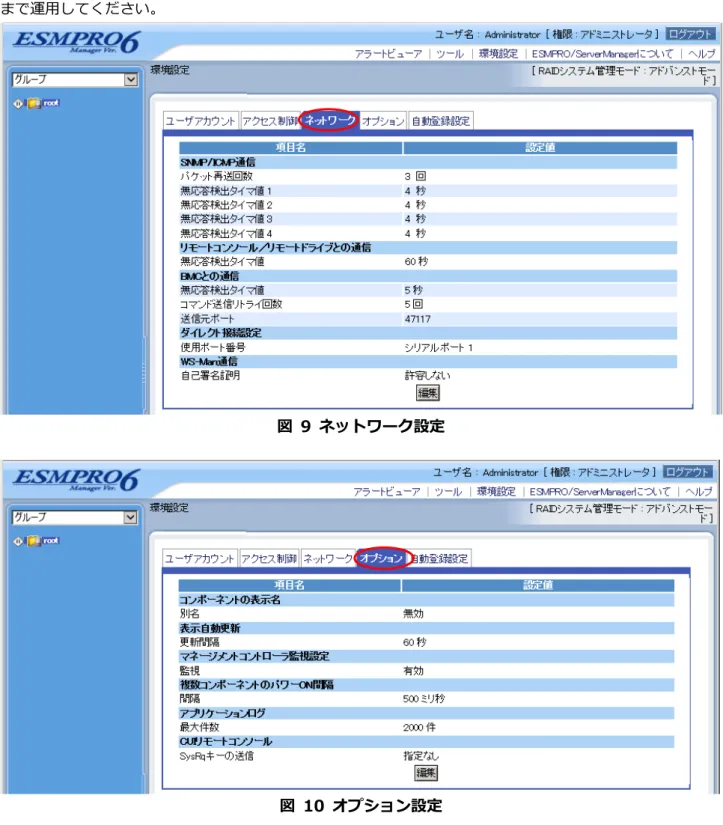
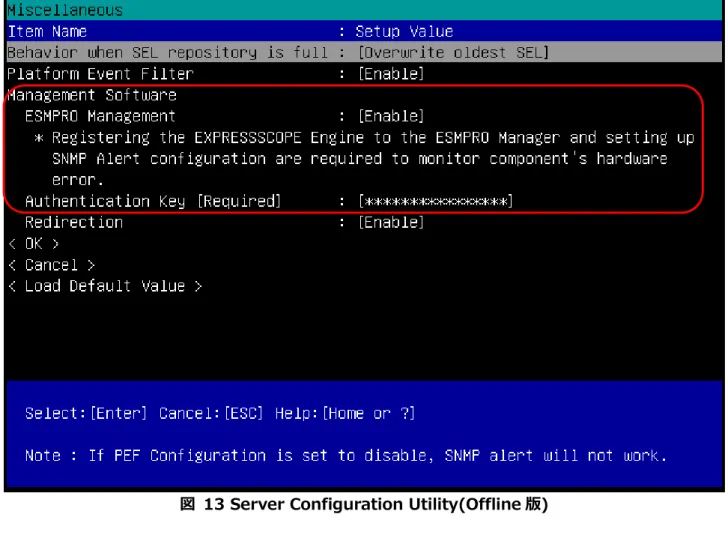
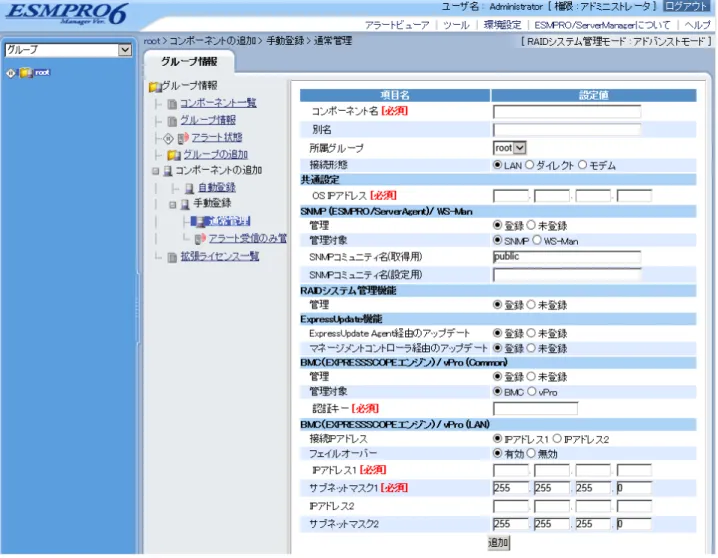
![図 25 Web コンソールの[構成情報]-[システム]-[CPU]-[トータル情報]](https://thumb-ap.123doks.com/thumbv2/123deta/9815452.967110/60.892.112.835.644.1002/図25Webコンソールの構成情報システムCPUトータル情報.webp)
![図 30 しきい値設定画面 図 31 ESMPRO/ServerAgent のコントロールパネル [CPU 負荷] しきい値の既定値 監視動作: 監視しない 監視対象負荷率: 1 分間の負荷率 CPU 負荷率監視情報: 下表を参照(単位:%) 監視項目名 し き い 値 ( 異 常) しきい値(異常回復) し き い 値 ( 警告) しきい値(警告回復) CPU 負荷率 100 97 95 92](https://thumb-ap.123doks.com/thumbv2/123deta/9815452.967110/65.892.146.747.147.475/しきいコントロールパネルしきい負荷CPUしきい値異値しきい値警.webp)
![図 35 Web コンソールの[ファン]-[システムボード] “参照したいファン”の[状態]項目のアイコンは、ファン監視機能で検出したファンの状態を表示します。 6.1.4.2 ファン監視の運用 ファン監視に関する障害の確認方法、設定の変更方法などの運用手順について説明します。 ファン障害の確認 ファンに関する障害が発生した場合、ESMPRO/ServerManager へアラートを通報します。アラートビュー アでファンに関連するアラートが通報されていないか確認してください。 ファン警告時の通報](https://thumb-ap.123doks.com/thumbv2/123deta/9815452.967110/72.892.113.793.105.464/コンソールファンシステムボードについてアラートアラートビュー.webp)
![図 42 Web コンソールの[ファイルシステム]-[設定タブ]-[サーバ設定]-[ESMPRO/ServerAgent 設定] 図 43 ESMPRO/ServerAgent のコントロールパネル 「ESMPRO/ServerAgent ストレージ監視のプロパティ」の起動に時間がかかる、または項目 がグレイアウトで表示される場合は、ESMPRO/ServerAgent の動作に必要となる SNMP サー ビスのプロパティ設定が正しいことを確認してください。](https://thumb-ap.123doks.com/thumbv2/123deta/9815452.967110/82.892.113.835.130.359/ファイルシステムコントロールパネルプロパティグレイアウト.webp)
![図 46 Web コンソールの[ハードディスク]-[一般情報]](https://thumb-ap.123doks.com/thumbv2/123deta/9815452.967110/87.892.87.804.108.635/図46Webコンソールのハードディスク一般情報.webp)